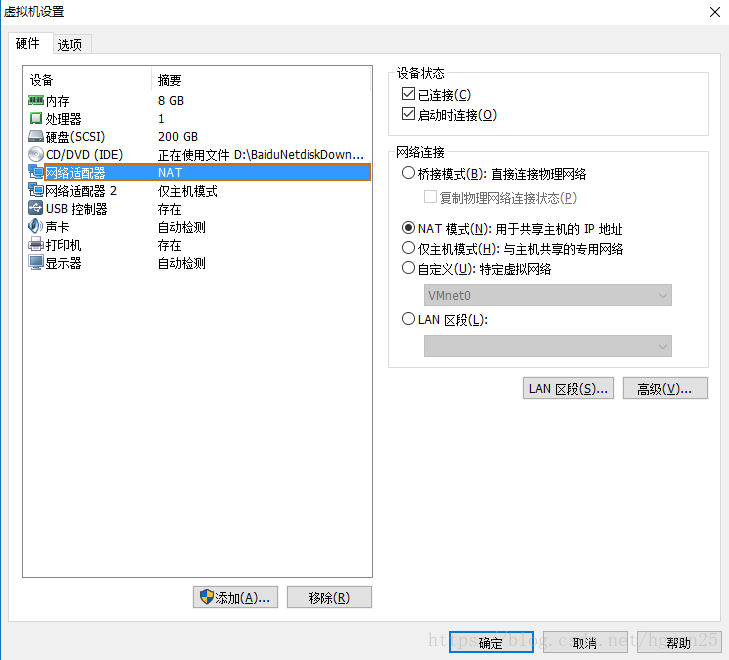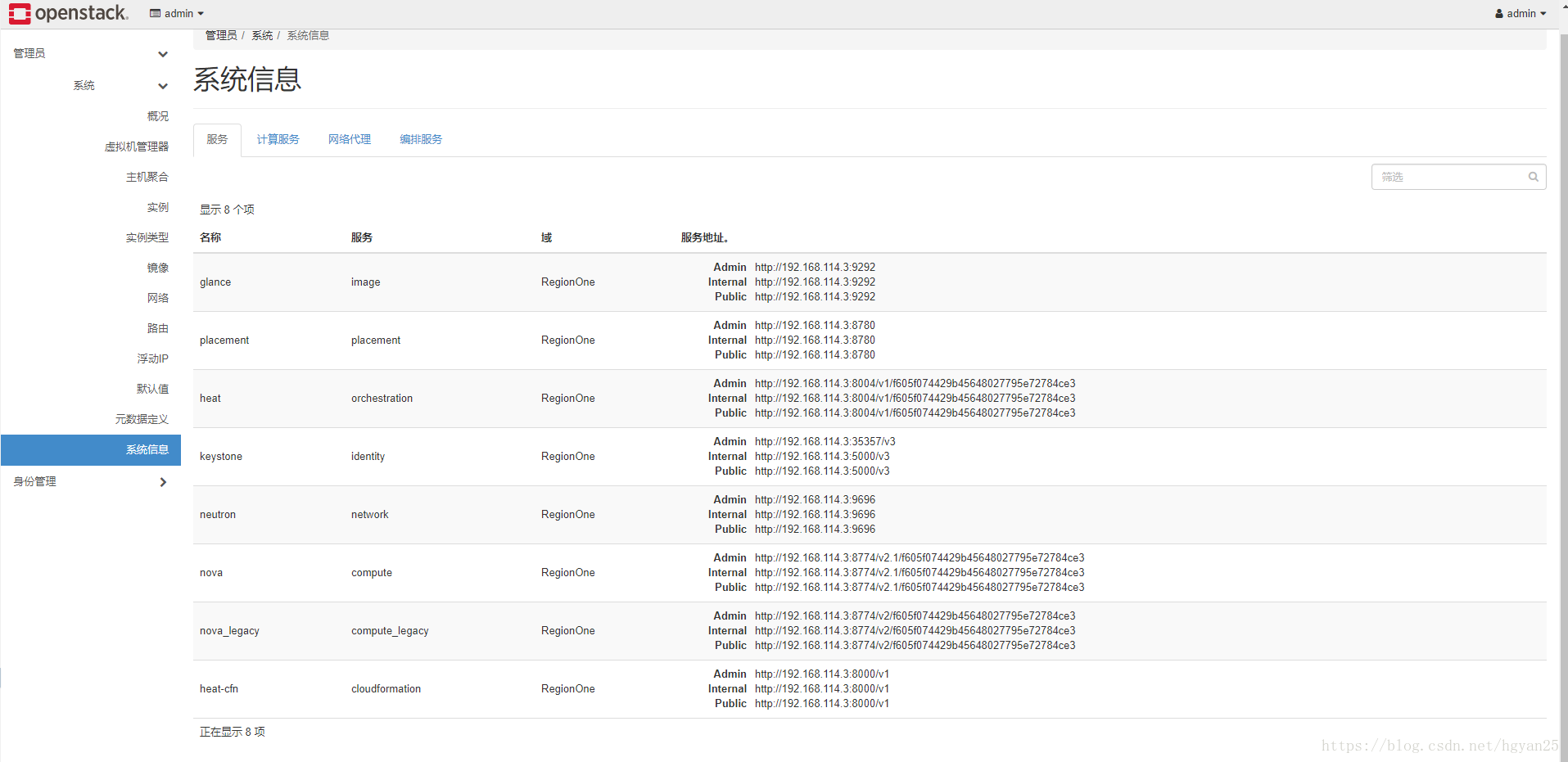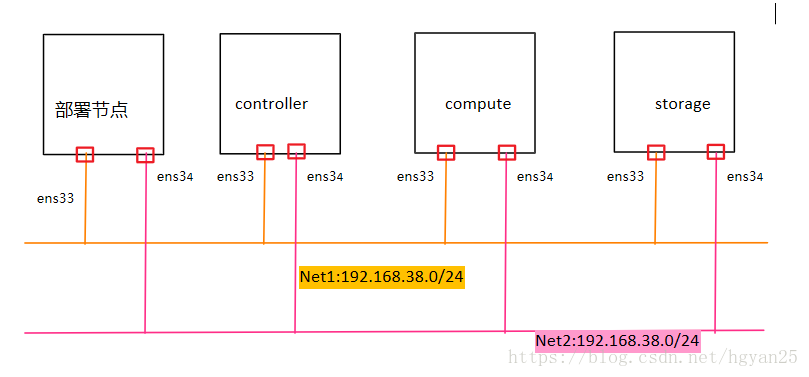单节点部署
- 下载镜像 kolla-ocata(来自 http://www.chenshake.com/kolla-ocata-iso-release-notes/)
vmware + kolla-ocata
从图中可以看到网卡配置了两个(一个为NAT模式,一个为仅主机模式)。内存分配了8G,硬盘分配了200GB。通过iso引导,启动镜像,选择
install centos7.2 and kolla- 经过漫长的等待,成功开机
- 修改虚拟机的网络
- 修改centOS 7的网络配置
- 进入目录
cd /etc/sysconfig/network-scripts/ - 然后查看对应网卡的文件
vi ifcfg-ens33 - 接着就是修改
IPADDR,GATEWAY0,BOOTPROTO,ONBOOT,DNS,PREFIXO0等信息。修改的参考来自于vmware的虚拟网络编辑器 - 重启网络:
service network restart - 通过
ip addr看自己的网络配置
- 进入目录
- 修改centOS 7的网络配置
修改部分配置文件以适应自己的环境
- 修改
/etc/hosts文件,10.99.0.2 control01修改为ens33_IPADDR control01 - 修改
/etc/kolla/globals.yml文件,将出现的10.99.0.2改为ens33_IPADDR
- 修改
执行部署(这里默认用的配置文件是all-in-one)
/root/kolla-ansible-4.0.3.dev36/tools/kolla-ansible deploy测试是否成功
dashboard访问地址 http://ens33_IPADDR/
username admin
password 99cloud
后续的工作是ubuntu上尝试Kolla安装Ocata 单节点。查看启动的容器
docker ps -a所有的日志都存放在fulentd容器中
docker exec -it fluentd bash
参考:
http://blog.csdn.net/dylloveyou/article/details/77148560
多节点部署
多节点环境,我们采用一个部署节点,一个controller节点,一个compute节点,一个storage节点
步骤:
扫描二维码关注公众号,回复:
357816 查看本文章


- 设置网络、主机名
- ssh互相ping通,将部署节点的公钥放到其他节点上
ssh-keygen -t -rsa//生成公钥
ssh-copy-id controller//分发公钥给controller节点
ssh-copy-id compute//分发公钥给compute节点
ssh-copy-id storage//分发公钥给storage节点- 设置网络代理(这里我用的是shadowsocks+privoxy)
如果不设置网络代理,无法获取许多资源。后面如果docker安装的版本不对,也不能安装成功。因此经过一番挣扎之后,设置了网络代理来获取资源。 - 设置selinux, firewalld
关闭selinux、firewalld - 加入docker.repo源
- 安装docker-1.12.6,并且配置kolla.conf
- 安装python-docker-py
- 设置docker的私有仓库的源,编辑
/usr/lib/systemd/system/docker.service文件
ExecStart=/usr/bin/dockerd --insecure-registry 部署节点IP:4000- 部署节点运行stop指令停止openstack容器,然后配置multinode,修改global.yml以及password.yml,进行prechecks,然后deploy
这里如果prechecks全部都通过了,deploy也不一定会成功,还是要看部署的时候的输出,然后根据日志来修改相关的配置,缺哪补哪。
cd /root/kolla-ansible-4.0.3.dev36/tools/
./kolla-ansible stop//停止相关的容器
./kolla-ansible prechecks -i /home/mymultinode//安装前检查
./kolla-ansible deploy -i /home/mymultinode//开始部署- 在浏览器中打开http://controller_ipaddr,成功打开dashboard,并且进行一些简单的功能测试
- 在各个节点上也可以查看docker容器的运行情况
docker ps -a 这里注意哦,如果你是像我一样在虚拟机上建openstack环境的话,还要改两个地方,在controller节点,找到nova-api的配置文件nova.conf,在compute节点,找到nova-compute的配置文件nova.conf,然后添加一些内容.
[libvirt]
virt_type=qumu
cpu_mode=none
参考链接: https://blog.csdn.net/dylloveyou/article/details/78699235